
Der
php-Editor Strawberry bietet Ihnen eine Lösung für das Problem, dass der Win11-Desktop ständig aktualisiert wird. Häufige Aktualisierungen des Win11-Desktops können durch Systemprobleme oder Anwendungskonflikte verursacht werden. Zu den Lösungen gehören die Suche nach Updates, das Schließen unnötiger Anwendungen, das Bereinigen von Systemdateien, das Anpassen der Anzeigeeinstellungen usw. Indem Sie das Problem Schritt für Schritt beheben, können Sie das Problem der häufigen Aktualisierung des Win11-Desktops effektiv lösen und den normalen Betrieb des Systems sicherstellen. Wenn dieses Problem bei Ihnen auftritt, lesen Sie diesen Artikel weiter, um eine für Sie geeignete Lösung zu finden.
1. Zuerst verwenden wir die Tastenkombination „Strg+Umschalt+Esc“, um den Task-Manager zu öffnen.

2. Klicken Sie nach dem Öffnen oben links auf „Datei“ und wählen Sie „Neue Aufgabe ausführen“.
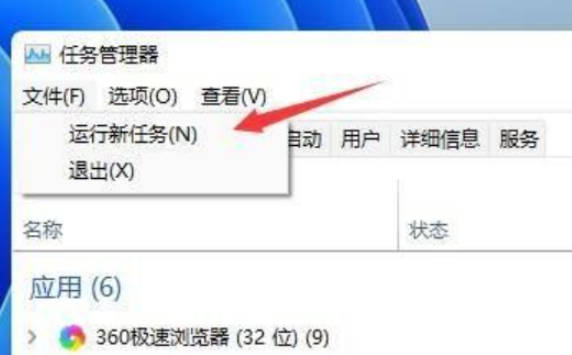
3. Aktivieren Sie dann die Option „Diese Aufgabe mit Systemadministratorrechten erstellen“, geben Sie „ms-settings:wheel“ ein und drücken Sie „OK“.
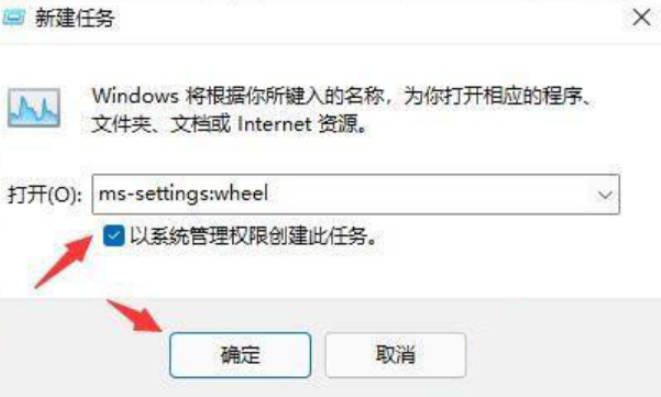
4. Nachdem Sie die Windows-Einstellungen geöffnet haben, geben Sie in der linken Spalte die Option „Windows Update“ ein.
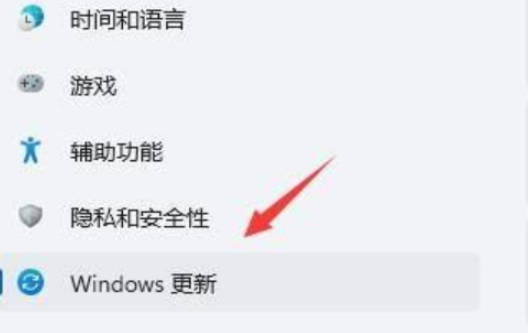
5. Wählen Sie dann unter „Weitere Optionen“ „Verlauf aktualisieren“.
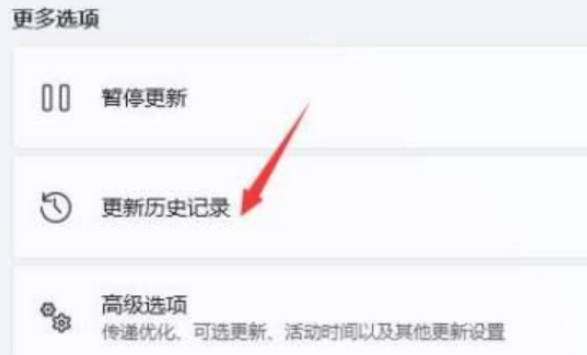
6. Klicken Sie dann auf und geben Sie „Updates deinstallieren“ ein.

7. Suchen Sie die kürzlich aktualisierte Update-Datei, klicken Sie mit der rechten Maustaste, um sie auszuwählen, und klicken Sie auf „Deinstallieren“, um das Problem der ständigen Aktualisierung zu lösen.
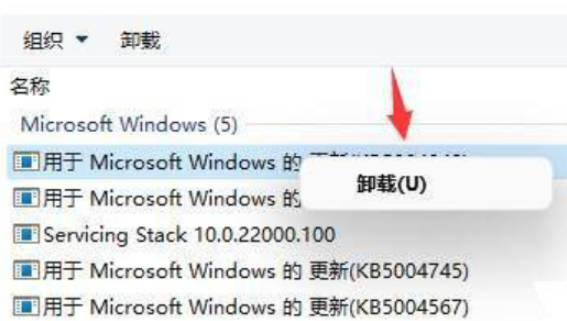
Das obige ist der detaillierte Inhalt vonWas soll ich tun, wenn der Win11-Desktop ständig aktualisiert wird, und wie kann ich das Problem lösen? Was soll ich tun und wie kann ich das Problem beheben, wenn der Win11-Desktop ständig aktualisiert wird?. Für weitere Informationen folgen Sie bitte anderen verwandten Artikeln auf der PHP chinesischen Website!
 In Win11 gibt es keine WLAN-Option
In Win11 gibt es keine WLAN-Option
 So überspringen Sie die Online-Aktivierung in Win11
So überspringen Sie die Online-Aktivierung in Win11
 Win11 überspringt das Tutorial, um sich beim Microsoft-Konto anzumelden
Win11 überspringt das Tutorial, um sich beim Microsoft-Konto anzumelden
 So öffnen Sie die Win11-Systemsteuerung
So öffnen Sie die Win11-Systemsteuerung
 Einführung in Screenshot-Tastenkombinationen in Win11
Einführung in Screenshot-Tastenkombinationen in Win11
 Tutorial zum Übertragen von Windows 11 von meinem Computer auf den Desktop
Tutorial zum Übertragen von Windows 11 von meinem Computer auf den Desktop
 Lösung für das Problem, dass Win11-Download-Software nicht installiert werden kann
Lösung für das Problem, dass Win11-Download-Software nicht installiert werden kann
 So überspringen Sie die Netzwerkverbindung während der Win11-Installation
So überspringen Sie die Netzwerkverbindung während der Win11-Installation




